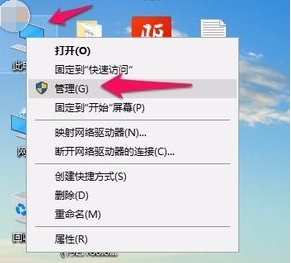
U盘无法识别怎么办?有些小伙伴插入u盘进电脑后,发现u盘无法识别怎么办,自己就不能将u盘文件转移到电脑上编辑保存了.导致u盘无法识别的原因有多种,下面小编就教下大家电脑识别不了u盘的解决方法.
u盘无法识别
工具/原料
系统版本:windows7
品牌型号:台式机/笔记本电脑
方法步骤
1.u盘无法识别怎么办?首先我们在桌面上右击计算机,选择管理选项。
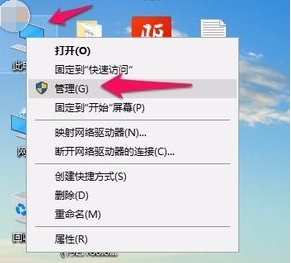
2.进入计算机管理,选择设备管理。
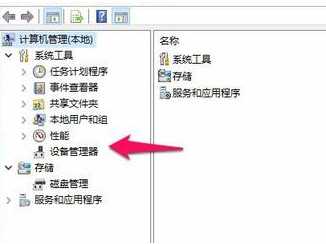
3.我们在设备管理,点开通用串行总线控制器。
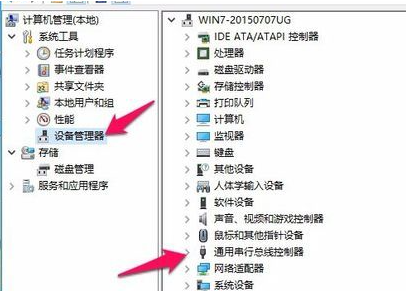
4.通用串行总线控制器默认是看不见隐藏的,因此我们点击查看——显示隐藏的设备。
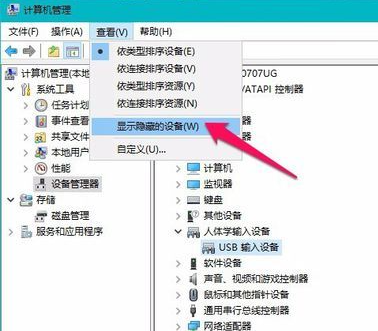
5.打开显示隐藏的设备——就可以看见隐藏的设备啦。
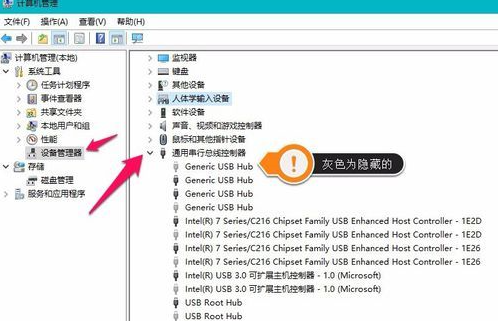
6.把所有隐藏的设备使用鼠标右键将其全部卸载。
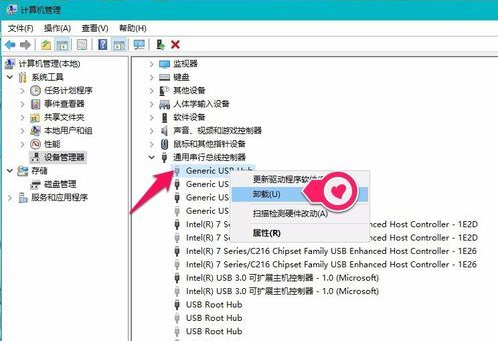
7.卸载完成后U盘依旧不能识别的话,把U盘重新插一下试试,如果还是不行把U盘拔了再检查一下隐藏的设备是否卸载干净。
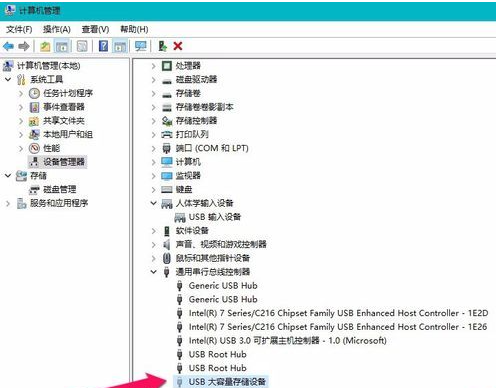
8.我们把这个隐藏的卸载了。
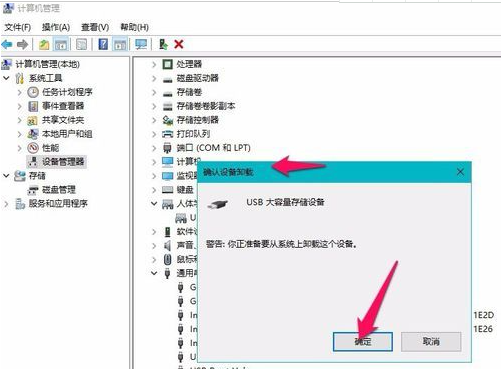
9.如果还不行试试“通用串行总线控制器”下的所有“USB Root Hub”项目的属性中“电源管理”选项卡。
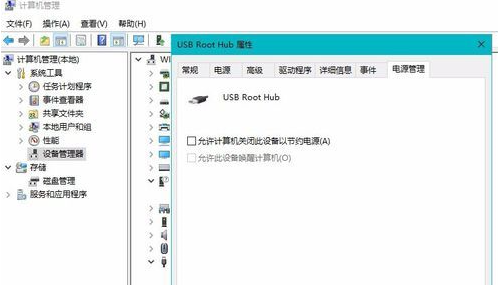
10.去掉“允许计算机关闭此设备以节约电源”的勾选即可修复。
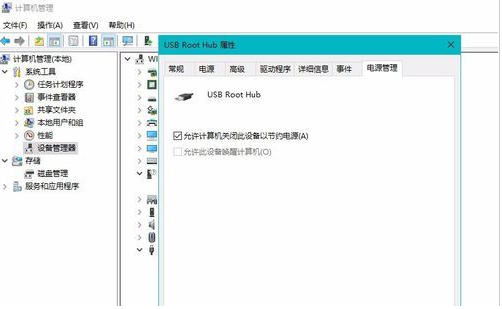
总结
u盘无法识别怎么办?首先我们在桌面上右击计算机,选择管理选项。
进入计算机管理,选择设备管理。
我们在设备管理,点开通用串行总线控制器。
通用串行总线控制器默认是看不见隐藏的,因此我们点击查看——显示隐藏的设备。
打开显示隐藏的设备——就可以看见隐藏的设备啦。
把所有隐藏的设备使用鼠标右键将其全部卸载
卸载完成后U盘依旧不能识别的话,把U盘重新插一下试试,如果还是不行把U盘拔了再检查一下隐藏的设备是否卸载干净。
我们把这个隐藏的卸载了。
如果还不行试试“通用串行总线控制器”下的所有“USB Root Hub”项目的属性中“电源管理”选项卡。
去掉“允许计算机关闭此设备以节约电源”的勾选即可修复。
这就是u盘无法识别的解决方法所在,希望能够给大家提供帮助。






 粤公网安备 44130202001059号
粤公网安备 44130202001059号